你的windows 11终端不见了?是不是系统更新后找不到命令提示符或powershell?或者你误操作导致它们从开始菜单或任务栏消失了?又或者,你怀疑是系统设置出现了问题?这些情况都可能让你无法访问windows 11的终端,导致日常工作和编程学习受到影响,例如,你无法执行简单的命令,也无法使用你习惯的开发环境。php小编子墨深知这会带来多大的不便,所以精心准备了这篇指南,将详细讲解windows 11终端丢失的各种可能性原因,并提供循序渐进的解决方法,带你一步步找回消失的命令提示符和powershell。 从检查系统设置到重建快捷方式,再到更深入的系统修复,我们将涵盖所有可能有效的方案,确保你能够快速恢复终端的正常使用。 继续阅读,解决你的终端难题!
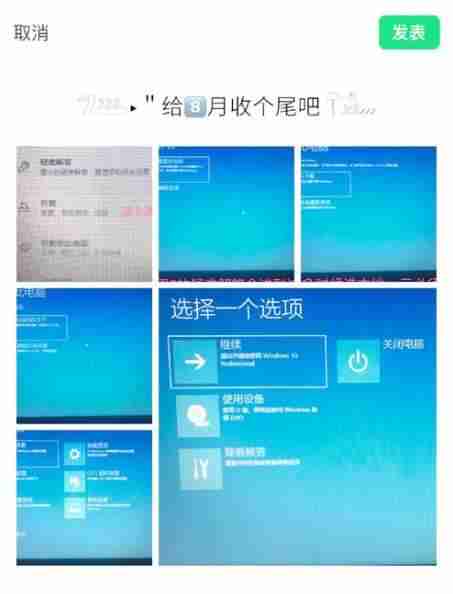
一、终端消失的原因:
二、找回终端的方法:
快速搜索: 按下Win键,输入“命令提示符”或“PowerShell”,然后点击搜索结果即可启动。
快捷键启动: 按下Win + X键,在菜单中选择“Windows PowerShell”或“命令提示符”。
检查Windows功能:
系统还原(谨慎操作): 如果以上方法无效,您可以尝试系统还原到之前的状态。 这会将系统恢复到更新或更改之前的状态,但请注意,这会删除更新后的文件和设置。
三、常见问题解答:
希望这些步骤能帮助您找回Windows 11终端! 如果问题仍然存在,请查阅微软官方支持文档寻求更多帮助。
以上就是Windows 11终端去哪了?怎么找回不见了?的详细内容,更多请关注php中文网其它相关文章!

每个人都需要一台速度更快、更稳定的 PC。随着时间的推移,垃圾文件、旧注册表数据和不必要的后台进程会占用资源并降低性能。幸运的是,许多工具可以让 Windows 保持平稳运行。




Copyright 2014-2025 https://www.php.cn/ All Rights Reserved | php.cn | 湘ICP备2023035733号